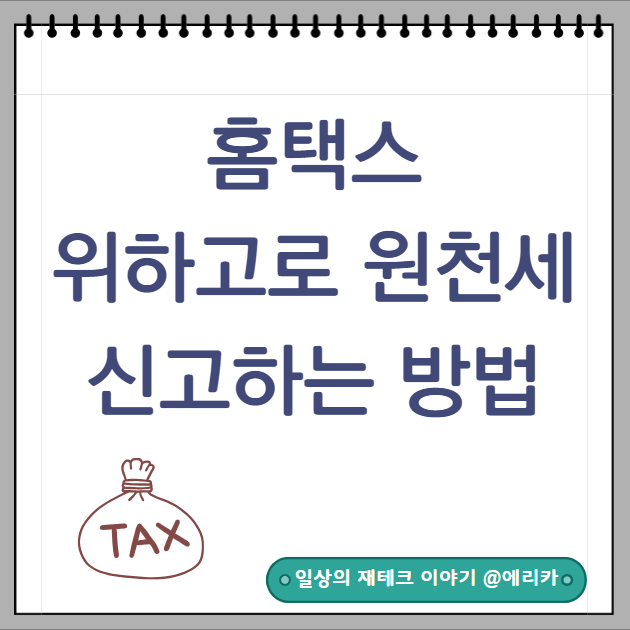

안녕하세요, 에리카 입니다.
매월 말일에서 10일 사이에 세무.회계 업무를 보시는 분들 원천세 신고를 하시죠?
작년에 더존에서 작년 말까지는 모두 위하고로 변경하라고 했다가 말을 바꿔서
더존 사용기간을 2년 더 연장을 했더랬죠..
저희는 연말에 위하고로 변경하는 회사가 많을까 봐 작년 7월에 위하고로 변경했는데 말이죠..ㅋㅋ
덕분에 남들보다 위하고를 더 빨리 접하고 사용해 보게 되었는데요.
같은 회사의 회계 프로그램이지만 처음 위하고로 업무를 하려고 하니 정말
어색하고 업무처리도 느려지고 적응이 힘들더라구요ㅠ
위하고를 이제 막 도입해서 쓰고 계시는 분들을 위해 오늘은 매월 신고해야 하는 원천세 위하고로
홈택스에 신고하는 방법에 대해 포스팅해보려고 합니다.

※ 제가 알려드리는 신고방법은 법인 및 회계 업무 담당자 기준이며, 반기가 아닌 매월 정기 신고일 경우 해당되는 내용입니다.
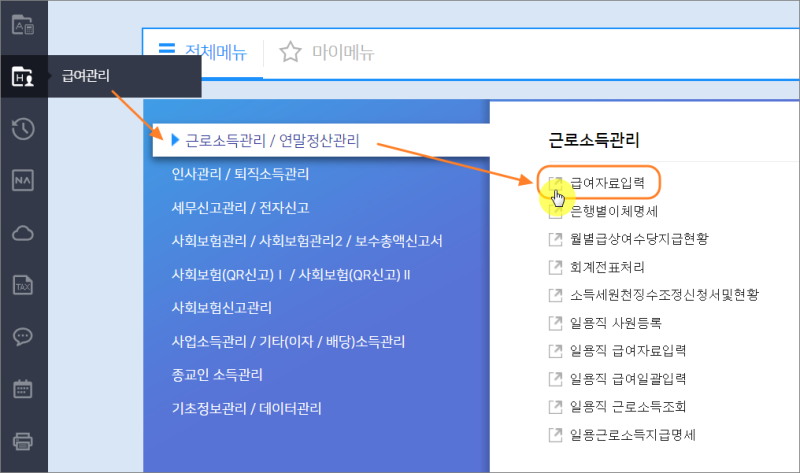
1. 원천세 신고를 하기 전에 제일 먼저 해야 할 것은 신고해야 할 급여 자료의 확인입니다.
위하고 로그인 후 급여관리 > 근로소득관리 > 급여자료 입력순으로 들어가주세요.
위하고는 네모 모양에 화살표 그림을 클릭해야 새로운 메뉴 탭에서 열립니다.
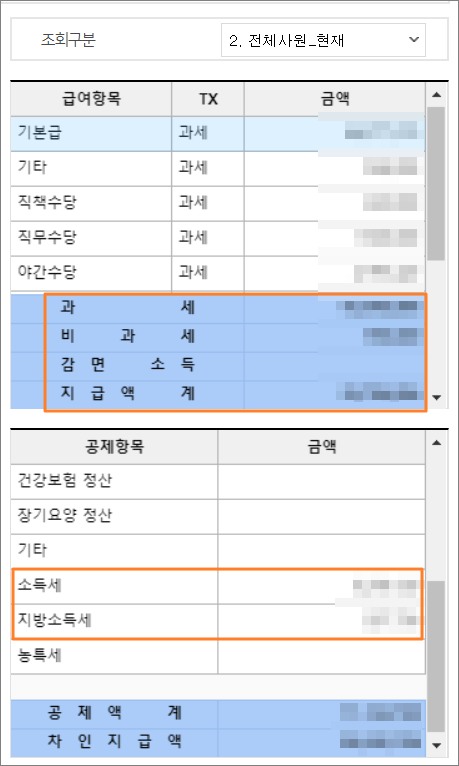
2. 급여자료 입력 맨 우측에서 입력한 자료의 금액이 맞는지 모두 확인합니다.
특히 급여항목의 과세,비과세 부분 금액과 공제항목의 소득세, 지방소득세 부분의 금액을 잘 확인해 주세요!

3. 급여자료를 확인 하셨다면 세무신고관리 > 원천징수이행상황신고서 탭으로 갑니다.

4. 귀속기간과 지급기간을 잘 입력해 주세요. 원천세는 지급일 기준으로 신고하므로
2월급여를 2월 지급 > 3월 10일까지 신고 및 납부, 2월급여를 3월지급 > 4월10일까지 신고 및 납부 입니다.
이 부분 헷갈리지 않게 회사 급여 지급 기간에 맞춰 지급기간을 잘 입력해 주시고 조회 버튼을 눌러주세요.

5. 원천징수 이행상황신고서의 소득 구분은 크게 근로소득/퇴직소득/사업소득/기타소득 등으로 구분되어 있습니다.
오늘은 근로소득과 퇴직소득에 대해서만 자세히 다뤄볼게요.
근로소득
▶A01 간이세액 : 급여 지급액 및 원천징수내역을 기재하는 항목으로 급여자료입력의 내용을을 불러옵니다.
4. 인원 , 6. 소득세등 제대로 불러왔는지 체크 합니다.
5.총지급액에는 과세 금액 뿐 아니라 제출 비과세 금액(식대,육아수당 등)을 함께 불러옵니다.
▶A02 중도퇴사 : 연도 중 중도퇴사한 사원의 연말정산 내역을 작성하는 항목으로 연말정산근로소득원천징수 내역을 불러옵니다.
5. 중도퇴사의 총지급액 또한 과세금액 뿐만 아니라 제출 비과세 금액을 불러옵니다.
연말정산근로소득원천징수영수증 중도퇴사자의의 16번 급여계 + 20번 제출비과세 금액을 불러옵니다.
6.소득세는 연말정산근로소득원천징수영수증의 연말정산명세 77번 차감 징수 세액을 불러옵니다.
▶A03 일용근로 : 일용직 급여자료입력의 금액 및 소득세가 반영됩니다.
매년 2월 급여에는 작년도의 연말정산 소득세도 포함해서 급여 지금을 했으니 2월 원천세 신고때는 잘확인하셔야 합니다.
▶A04 연말정산합계 : 계속근로자의 연말정산 총금액 + 세액
▶A05 연말분납급액 : 연말정산 분할납부 근로자가 있을 시 2차/3차의 남은 분납금액의 합계액
▶A06 연말납부급액 : 2월급여에 포함된 1차 분납시 연말정산 소득세의 금액
퇴직소득
▶A21 연금계좌 : 연금계좌란은 연금사업자가 작성하는란 입니다.
▶A22 그외 : 연금사업자가 아닌 일반사업장에서 발생한 퇴직소득을 적는란 입니다. 자료는 퇴직소득자료입력에서 불러옵니다.
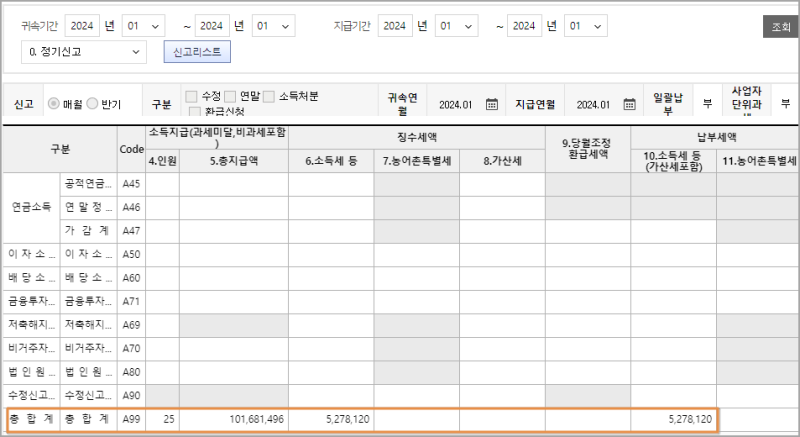
6. 마지막으로 원천징수신고의 맨 마지막 합계금액이 맞는지 확인합니다.
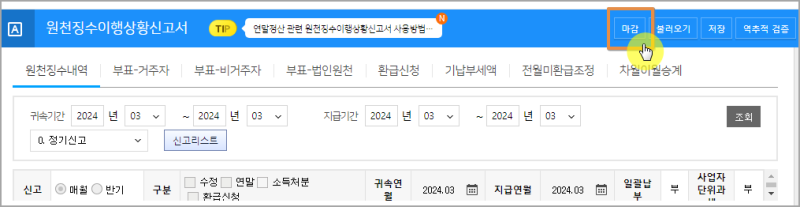
7. 모두 확인하셨다면 좌측 마감버튼을 눌러 마감해 주세요.

8. 다시 메인화면으로 나와서 전자신고의 원천징수 전자신고 탭을 눌러주세요.
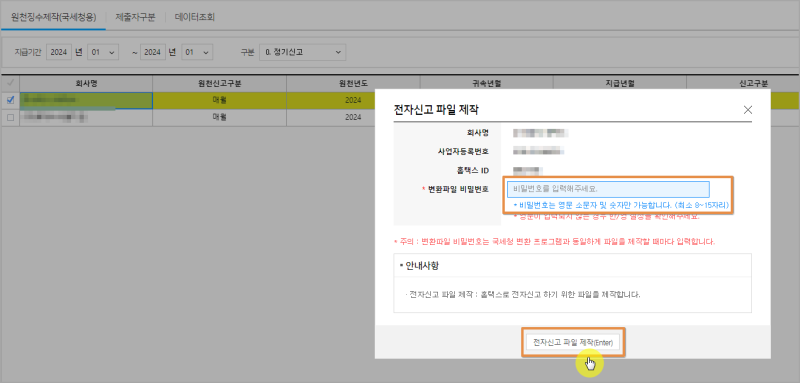
9. 지급기간을 월을 입력해주시고 우측상단의 제작(F4)버튼을 누르면 전자신고 파일 제작 창이 뜹니다.
여기에 비밀번호를 입력해주시고 (보통 숫자8자리로 하는게 편합니다. ex. 123123123 ) 전자신고 파일제작 버튼을 눌러주세요.
저장할 파일 위치를 선택해주시면 전자신고 파일 제작이 완료됩니다. 여기까지가 위하고에서 원천세 신고를 위한 전자파일 만드는 방법입니다.

10. 사업장 공동인증서로 홈택스에 로그인 후 세금신고 > 원천세신고> 일반신고 탭을 누릅니다.
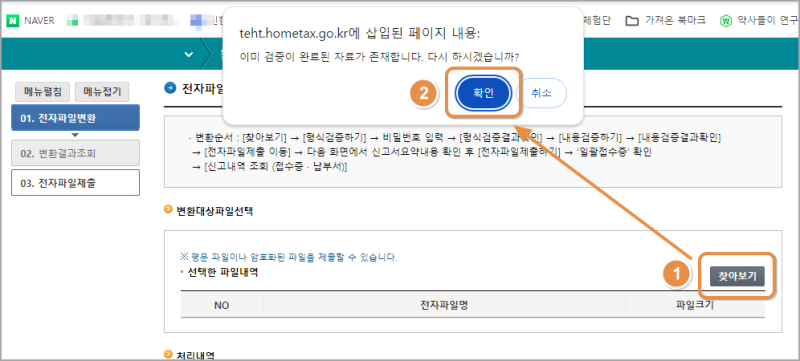
11. 변환대상파일선택에서 파일 찾아보기를 누르면 예전 신고했던 파일이 있다면 위와같은 창이 뜹니다. [확인]버튼 눌러주세요.
처음신고하는 분이라면 찾아보기 버튼을 눌러 위하고에서 만든 전자신고파일을 선택하시면 됩니다.
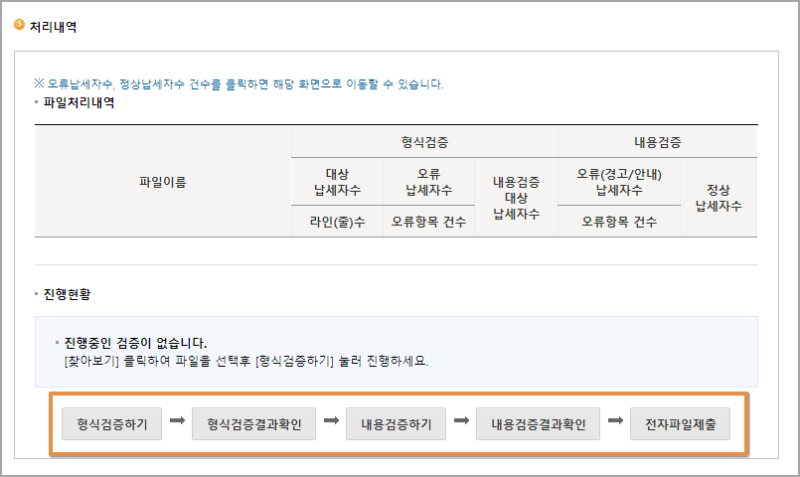
12. 밑에 진행 현황에 있는 버튼들을 순서대로 눌러 진행해 줍니다. [형식검증하기]를 누르면 전자신고파일 제작시 설정했던
비밀번호를 누르라고 나옵니다. 비밀번호 입력 후 차례대로 진행하면 됩니다. 마지막으로 [전자파일제출]을 누르면 원천세 신고가 완료됩니다.
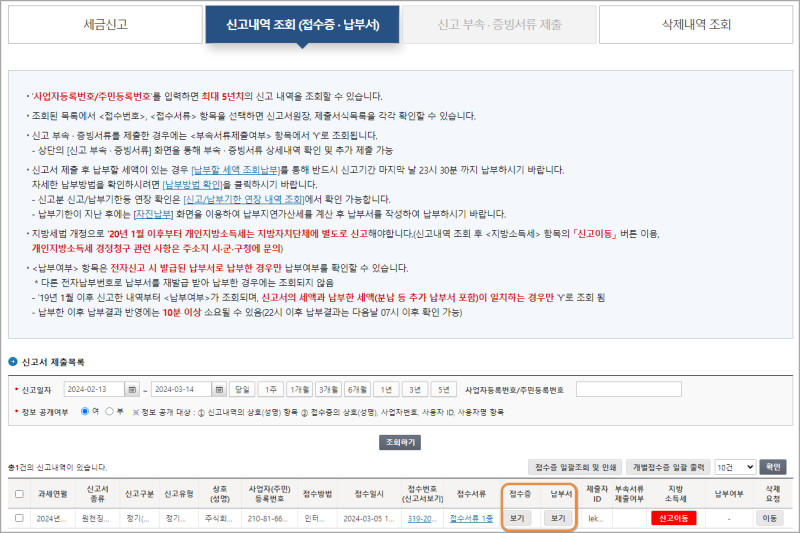
13. 마지막으로 신고내역에 들어가 접수증 및 납부서를 출력하시면 됩니다.
원천세 신고 뿐만 아니라 모든 업무에서 가장 중요한건 검토 및 또 검토를 한 후 신고를 진행하는거에요.
처음 하시는분들은 많이 헷갈리고 어렵겠지만 신고할 내용 검토 잘 하고 차분히 제가 알려드린 순서대로 신고하신다면
무리없이 신고 가능하다고 생각합니다.^^

'세무_회계' 카테고리의 다른 글
| 국세납세증명서 온라인 발급 방법 _ 홈택스 (0) | 2024.04.17 |
|---|---|
| 5월 연말정산 경정청구 홈택스 신고방법, 청구기간 및 환급시기 (0) | 2024.04.09 |
| !홈택스 셀프 세금신고 시 신고도움 서비스 이용하고 계시나요? (0) | 2024.04.05 |
| 소득금액증명원 소득확인증명서 홈택스 발급 방법 (0) | 2024.04.05 |
| 위택스 개편된 홈페이지 지방세 신고 방법 (0) | 2024.04.05 |



